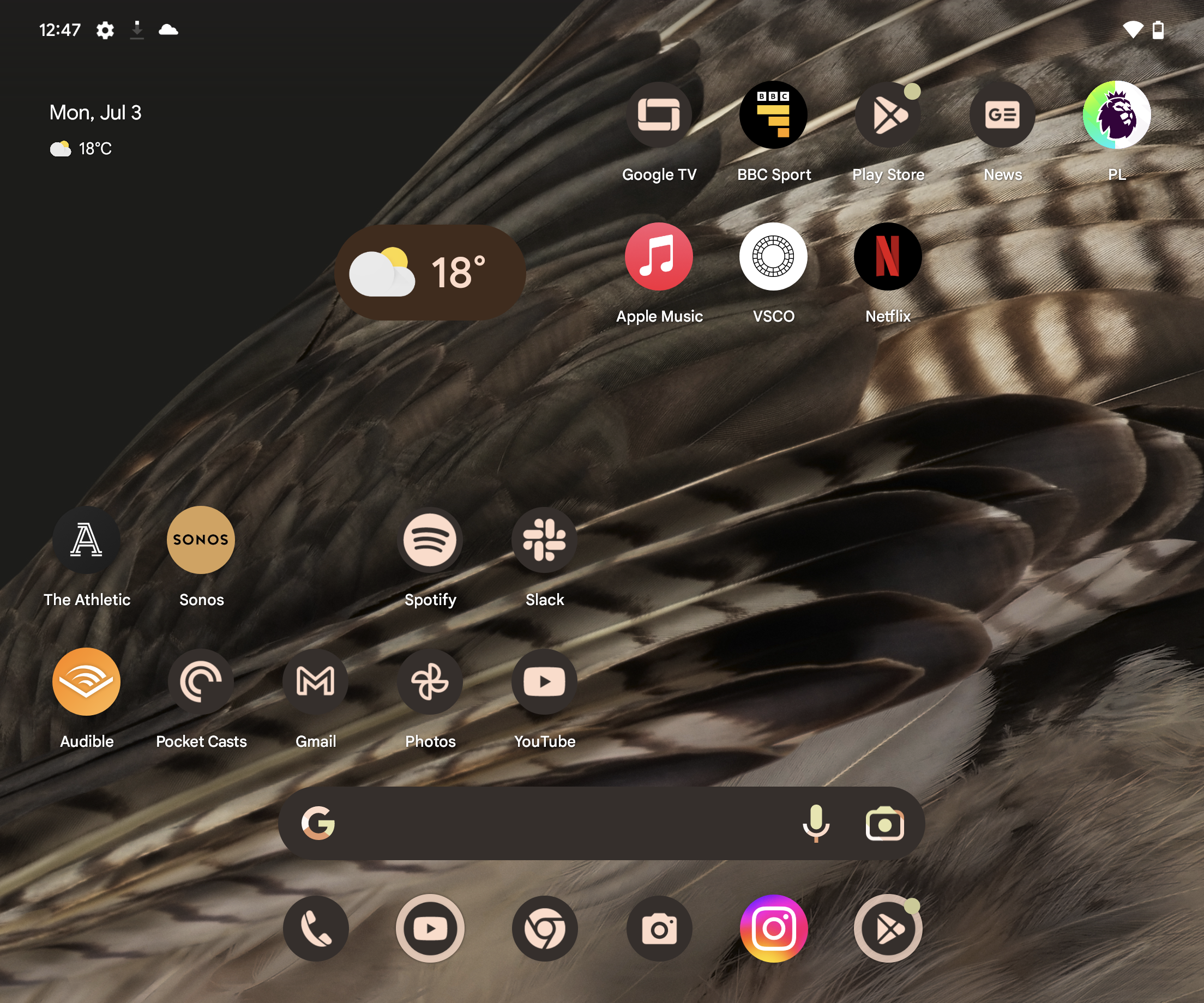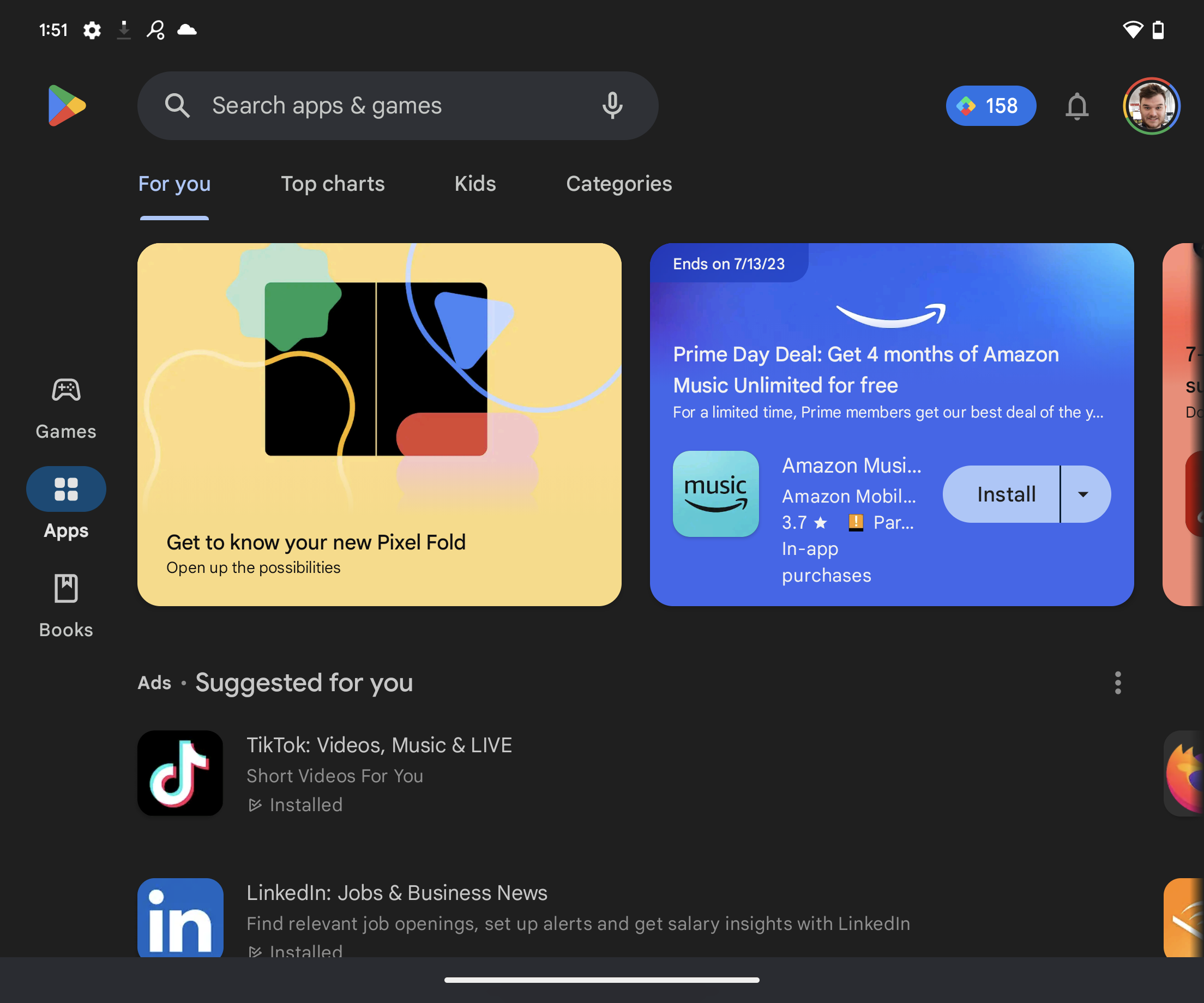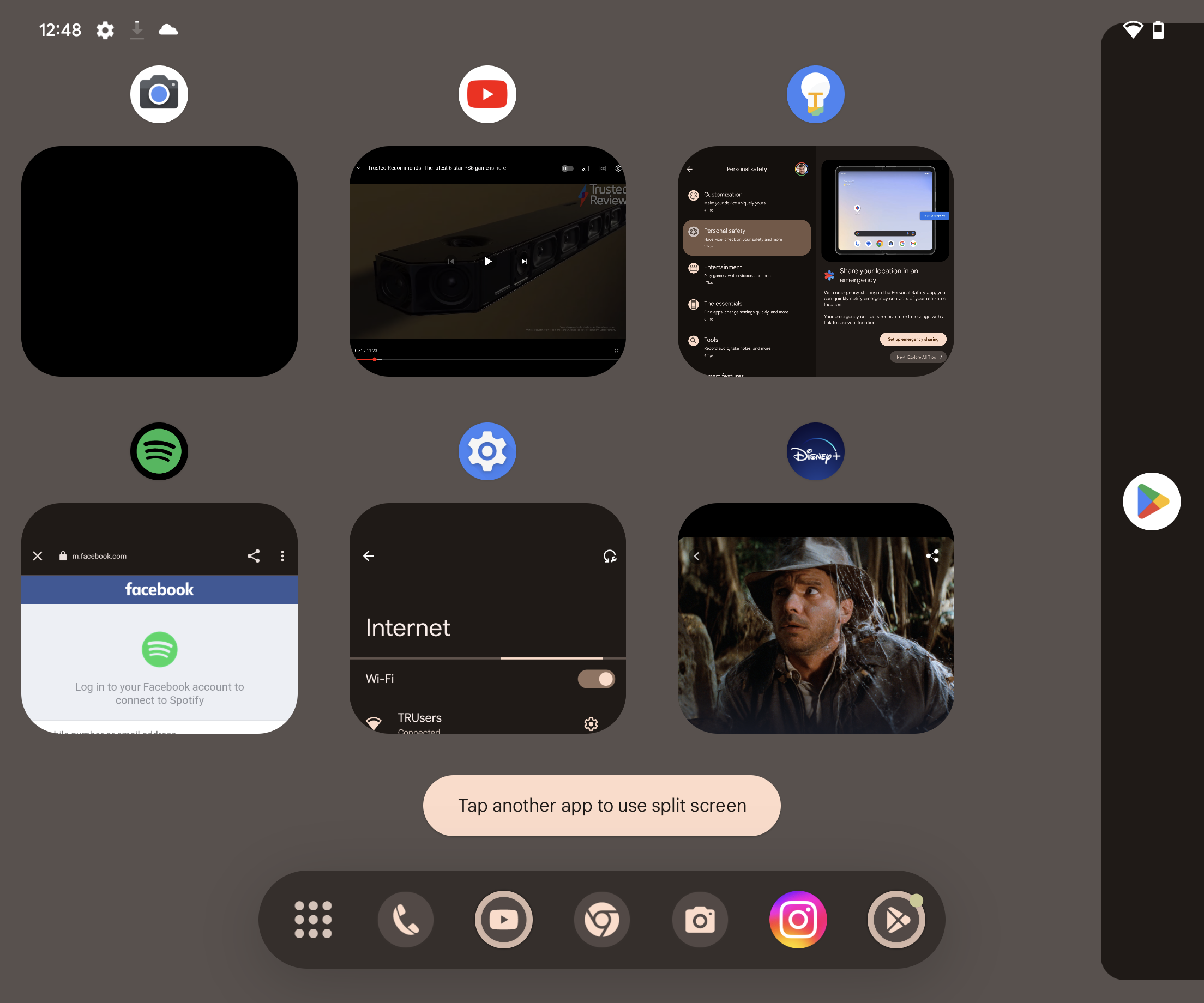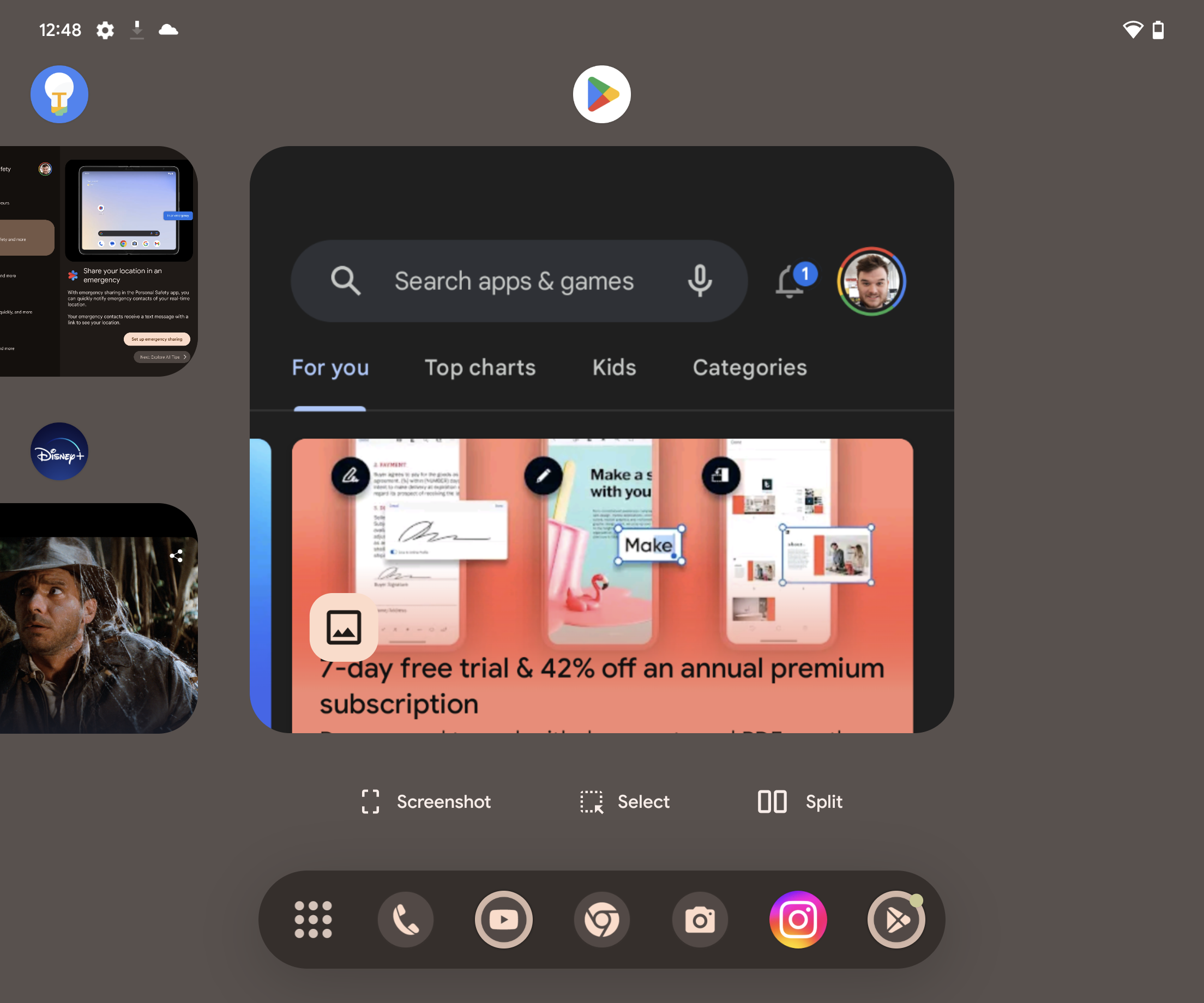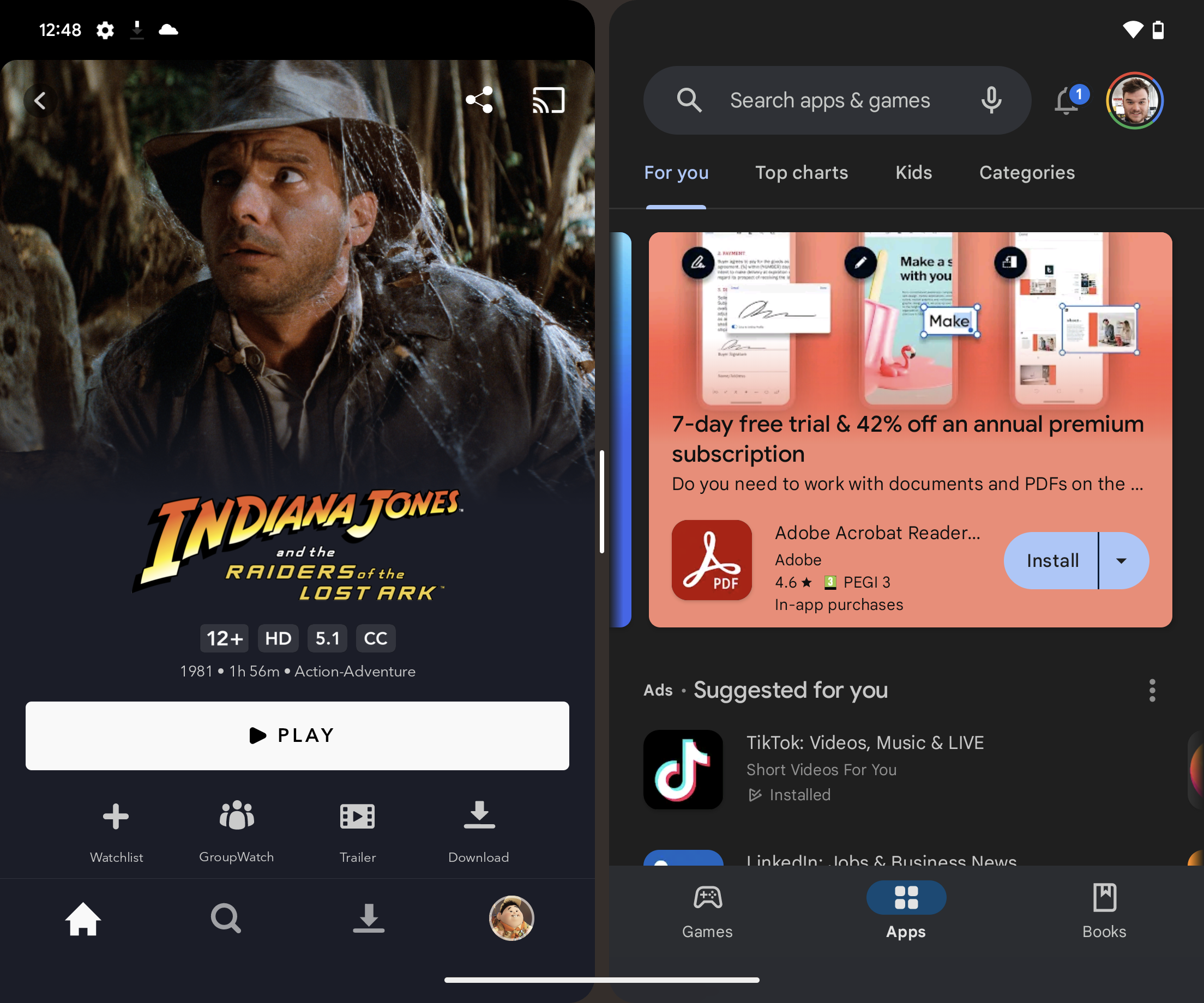Um dos benefícios mais óbvios dos telefones dobráveis é que eles oferecem mais recursos de produtividade do que os dispositivos típicos, e o Pixel Fold não é diferente.
Graças à grande tela interna, o Pixel Fold é um bom dispositivo para executar alguns aplicativos ao mesmo tempo. Talvez você queira fazer anotações enquanto navega em um site no Chrome ou manter sua fila do Spotify visível enquanto responde mensagens no WhatsApp ou Slack.
Fazer com que esses recursos multitarefa funcionem é fácil e descrevemos o processo abaixo.
O que você precisará:
A versão curta
- Desbloqueie o Pixel Fold
- Abra um aplicativo na tela inicial
- Deslize de baixo para cima na tela
- Toque em Dividir
- Selecione um segundo aplicativo
Etapa
1Desbloqueie o Pixel Fold
Primeiro, desbloqueie o Google Pixel Fold e abra-o para ver a tela interna maior.

Etapa
2Abra um aplicativo

Para iniciar a multitarefa, primeiro você deseja abrir um aplicativo escolhendo-o na tela inicial ou no menu estendido de aplicativos.

Etapa
3Deslize de baixo para cima na tela

Assim que seu primeiro aplicativo estiver aberto, deslize de baixo para cima na tela para entrar na área de troca de aplicativos. É aqui que você pode iniciar o recurso multitarefa.

Etapa
4Toque em Dividir

Toque no pequeno ícone Dividir. Isso é encontrado ao lado de Captura de tela e Selecionar.

Etapa
5Selecione um segundo aplicativo

Quando você toca em Dividir, outros aplicativos abertos aparecerão ao lado do outro aplicativo que você abriu. Você pode tocar neles para abri-lo próximo ao aplicativo atual ou escolher um aplicativo na barra de tarefas. Depois de escolher o aplicativo, ele será aberto.

Solução de problemas
Nem todos os aplicativos funcionam, mas a maioria funciona, especialmente os do Google.
Você pode ter dois aplicativos abertos e visíveis, enquanto um terceiro aplicativo baseado em vídeo (YouTube, por exemplo) pode ser exibido na terceira janela.